Preferências & Configuração
O Momovu oferece um sistema abrangente de preferências que permite personalizar o comportamento e a aparência do aplicativo para atender ao seu fluxo de trabalho.
Acessando Preferências
O diálogo de Preferências pode ser acessado de duas maneiras:
A partir do menu: Arquivo → Preferências…
Usando o atalho do teclado:
Ctrl+,(Ctrl+vírgula)
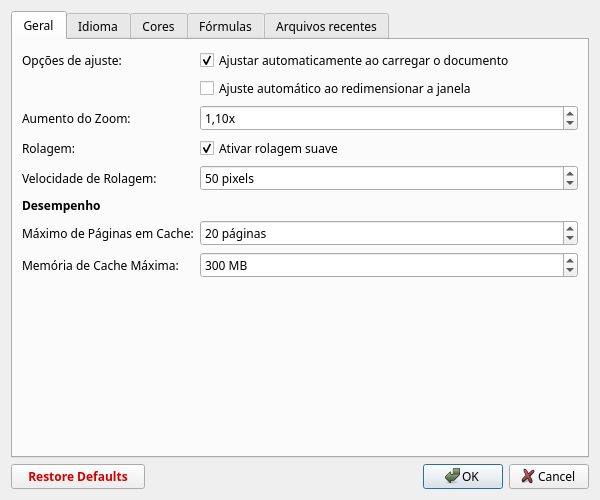
Opções de Configuração
The Preferences dialog is organized into several tabs for easy navigation:
Aba Geral
A aba Geral contém as principais configurações do aplicativo:
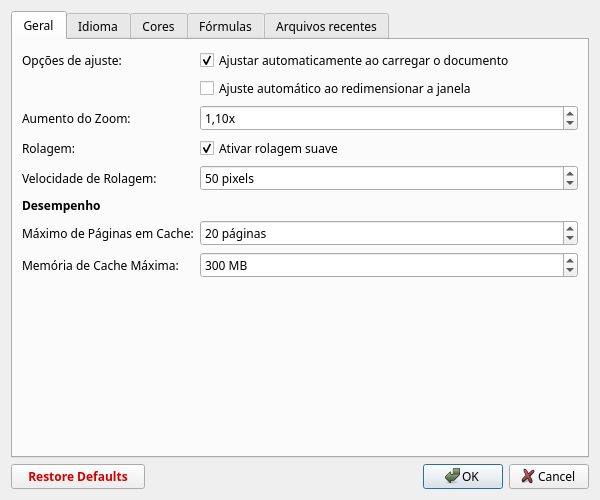
- Opções de Ajuste
Ajuste automático ao carregar o documento: Ajusta automaticamente a página à janela ao abrir um PDF
Ajuste automático ao redimensionar a janela: Mantenha o ajuste da página ao redimensionar a janela do aplicativo
- Configurações de Zoom
Aumento de Zoom: Controla quanto o zoom muda com cada pressionar de Ctrl+Mais/Menos (1,05x a 2,00x)
- Rolagem
Ativar rolagem suave: Use transições animadas ao rolar pelas páginas
Velocidade de Rolagem: Ajuste a velocidade de rolagem em pixels (10-200)
- Desempenho
Páginas em Cache Máximas: Número de páginas para manter na memória para navegação mais rápida (5-100)
Memória de Cache Máxima: Alocacão máxima de memória para cache de página em MB (50-1000)
Aba Idioma
A aba Idioma permite alterar o idioma da interface:
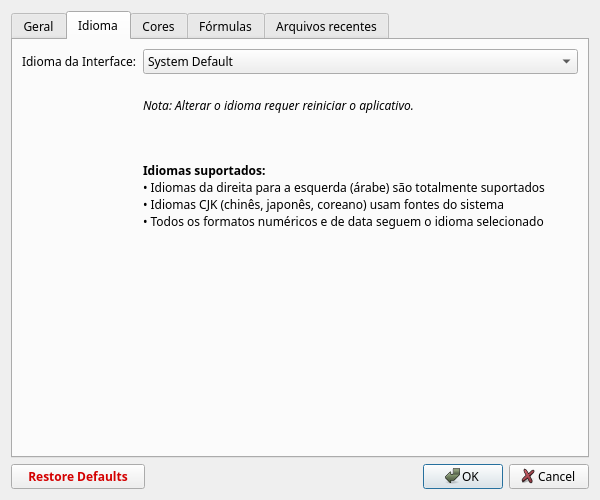
- Configurações de Idioma
Idioma da Interface: Selecione entre as traduções disponíveis, incluindo:
Inglês, Espanhol, Francês, Alemão, Italiano, Português
Árabe (com suporte completo da direita para a esquerda)
Chinês, Japonês, Coreano (usando fontes do sistema)
Hindi, Bengali, Indonésio, Turco, Polonês, Russo
Importante: Alterar o idioma requer reiniciar o aplicativo
Toda a formatação de números e datas segue o local selecionado
Elementos da interface do usuário, menus e diálogos são totalmente traduzidos
Aba Fórmulas
A aba Fórmulas permite selecionar entre diferentes fórmulas de impressora para calcular a largura da lombada:
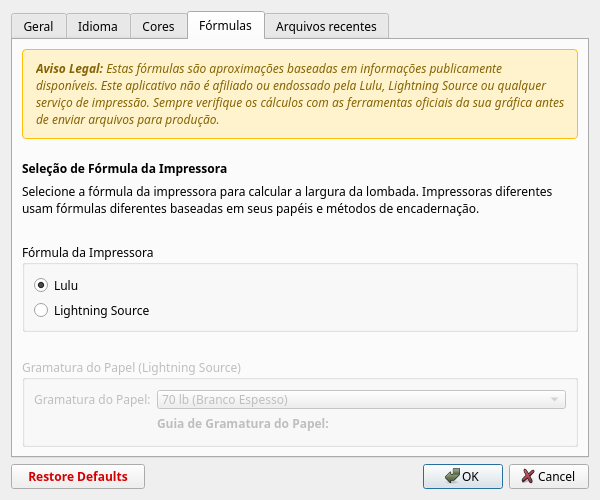
- Seleção de Impressora
Lulu (Padrão): Fórmula padrão para serviços de impressão Lulu
Lightning Source: Fórmula alternativa com opções de gramatura de papel
Quando Lightning Source é selecionado, você pode escolher entre várias gramaturas de papel: - 50# Branco (444 PPI) - 50# Creme (400 PPI) - 60# Branco (382 PPI) - 60# Creme (372 PPI) - 70# Branco (326 PPI) - 70# Creme (310 PPI) - 80# Branco (284 PPI) - 80# Creme (276 PPI)
- Nota Importante
Estas fórmulas são aproximações projetadas para ajudar no planejamento inicial do layout. Sempre verifique a largura final da lombada com as ferramentas de cálculo oficiais da sua impressora antes de enviar seus arquivos para produção.
Aba Cores
A aba Cores permite a personalização de todas as cores e larguras de linha da sobreposição:
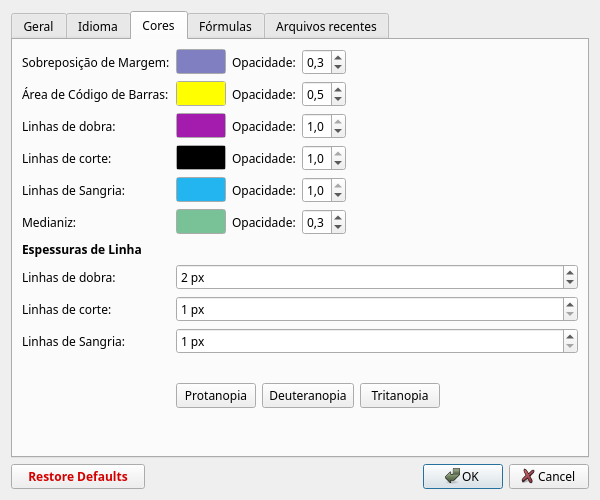
- Cores e Opacidade da Sobreposição
Sobreposição de Margem: Cor e transparência para áreas de margem de segurança
Área de Código de Barras: Cor e transparência para orientar a colocação do código de barras
Linhas de dobra: Cor e transparência para indicadores de lombo/linha de dobra
Linhas de Recorte: Cor e transparência para limites de recorte da página
Linhas de sangria: Cor e transparência para indicadores da área de sangria
Margem de Medianiz: Cor e transparência para espaço de encadernação (documentos internos)
- Espessuras de Linha
Ajuste a espessura das linhas de dobra, corte e sangria (1-10 pixels)
- Configurações prontas para deficiência visual
Três botões predefinidos fornecem esquemas de cores otimizados: - Protanopia: Otimizado para visão com deficiência na percepção da cor vermelha - Deuteranopia: Otimizado para visão com deficiência na percepção da cor verde - Tritanopia: Otimizado para visão com deficiência na percepção da cor azul
Aba de Arquivos Recentes
A aba Arquivos Recentes gerencia seu histórico de arquivos:
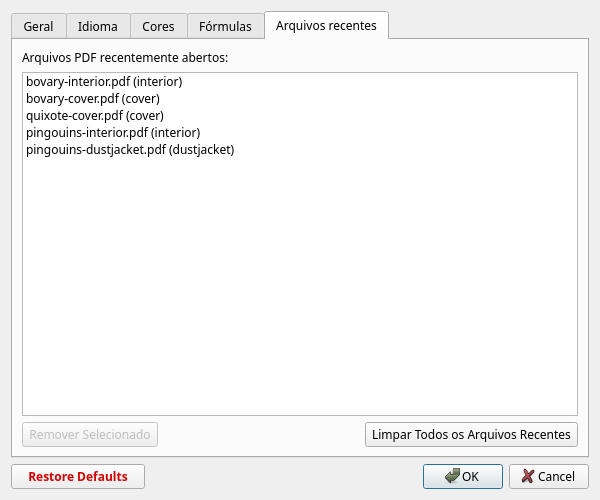
- Gerenciamento de Arquivos
Veja todos os arquivos PDF recentemente abertos com seus tipos de documento
Remover Selecionado: Remover arquivos individuais do histórico
Limpar Todos os Arquivos Recentes: Limpa a lista inteira de arquivos recentes
Local do Arquivo de Configuração
O Momovu armazena sua configuração usando o sistema QSettings do Qt:
Linux:
~/.config/Momovu/Momovu.confWindows: Registro em
HKEY_CURRENT_USER\Software\Momovu\MomovumacOS:
~/Biblioteca/Preferências/com.momovu.Momovu.plist
A configuração é gerenciada automaticamente pelo aplicativo.
Redefinindo para os Padrões
Para redefinir todas as preferências para seus valores padrão:
Abra o diálogo de Preferências (
Ctrl+,)Clique no botão Restaurar Padrões na parte inferior (mostrado em vermelho)
Confirme o redefinir quando solicitado
Uma mensagem confirmará que as configurações foram redefinidas.
Substituições da Linha de Comando
Muitas preferências podem ser substituídas por meio de argumentos da linha de comando, que têm prioridade sobre as preferências salvas:
# Override default visibility of overlays
momovu --no-safety-margins document.pdf
momovu --no-trim-lines document.pdf
momovu --no-gutter interior.pdf
# Override document type
momovu --document cover book.pdf
# Start in specific modes
momovu --presentation document.pdf
momovu --fullscreen document.pdf
Configurações por Documento
As seguintes configurações são lembradas para cada documento na lista de arquivos recentes:
Última página visualizada
Nível de zoom
Modo de visualização (único/lado a lado)
Tipo de documento
Estados de visibilidade da sobreposição
Modo de apresentação ativo
Esses são restaurados quando você reabre o mesmo documento da lista de arquivos recentes.